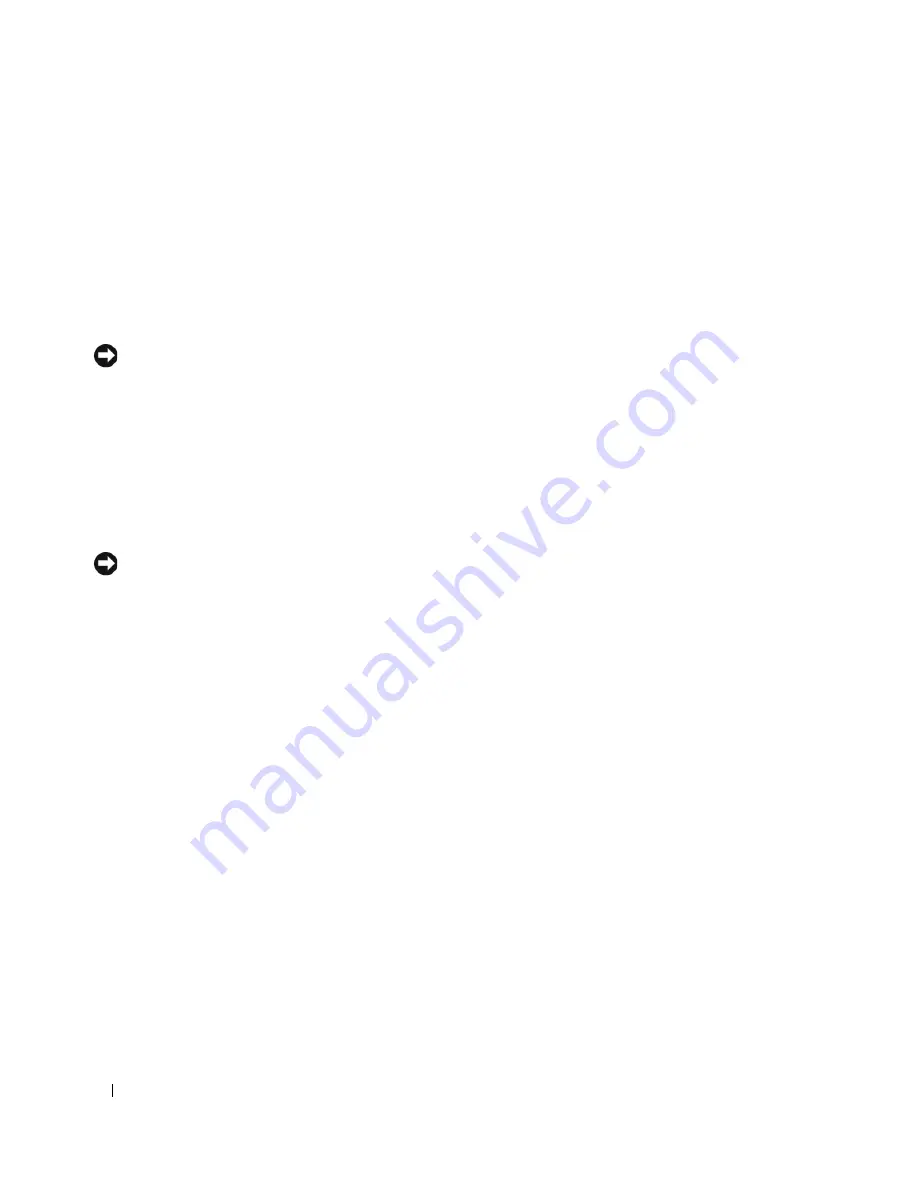
128
Pikaopas
Microsoft
®
Windows
®
XP:n System Restore (Järjestelmän palauttaminen) -toiminnon
käyttäminen
Microsoft Windows XP -käyttöjärjestelmässä on System Restore (Järjestelmän palauttaminen) -ominaisuus,
jonka avulla tietokoneen voi palauttaa aiempaan toiminnalliseen tilaan (datatiedostoja muuttamatta),
jos laitteistoon, ohjelmistoihin tai muihin järjestelmäasetuksiin tehdyt muutokset ovat jättäneet
tietokoneen epätoivottuun toimintatilaan. Windowsin Ohje ja tukipalvelut -ohjelmassa on lisätietoja
System Restore (Järjestelmän palauttaminen) -ominaisuuden käytöstä (lisätietoja Windowsin Ohje ja
tukipalvelut -ohjelman käytöstä on kohdassa "Tietojen etsiminen" sivulla 99).
LAITTEISTOVAROITUS:
Ota datatiedostoistasi varmuuskopiot säännöllisesti. System Restore (Järjestelmän
palauttaminen) ei tarkkaile tai palauta datatiedostojasi.
Palautuspisteen luominen
1
Valitse
Start (Käynnistä)
-painike ja valitse
Help and Support (Ohje ja tuki)
.
2
Valitse
System Restore (Järjestelmän palauttaminen)
.
3
Noudata näyttöön tulevia ohjeita.
Tietokoneen palauttaminen aiempaan toimivaan tilaan
LAITTEISTOVAROITUS:
Ennen kuin palautat tietokoneen aiempaan toimivaan tilaan, tallenna ja sulje avoinna
olevat tiedostot ja sulje avoimet ohjelmat. Älä muokkaa, avaa tai poista tiedostoja tai ohjelmia, ennen kuin
järjestelmän palauttaminen on valmis.
1
Valitse
Start (Käynnistä)
-painike, valitse
All Programs (Kaikki ohjelmat)
→
Accessories (Apuohjelmat)
→
System Tools (Järjestelmätyökalut)
ja valitse sitten
System Restore (Järjestelmän palauttaminen)
.
2
Varmista, että
tietokoneen aiempaan aikaan palauttamisen
valintaruutu on valittuna ja valitse sitten
Seuraava
.
3
Valitse kalenterista päivämäärä, jonka mukaisen tilanteen haluat palauttaa tietokoneeseen.
Select a Restore Point (Valitse palautuspiste)
-ikkunassa on kalenteri, jonka avulla voit tarkastella ja
valita palautuspisteitä. Kaikki päivämäärät, joihin liittyy käytettävissä oleva palautuspiste, näkyvät
lihavoituina.
4
Valitse palautuspiste ja valitse sitten
Seuraava
.
Jos kalenterin päivämäärällä on vain yksi palautuspiste, se on valittuna automaattisesti. Jos
käytettävissä on kaksi tai useampia palautuspisteitä, valitse haluamasi palautuspiste.
5
Valitse
Seuraava
.
Palauttaminen on valmis
-ikkuna tulee esiin, kun Järjestelmän palauttaminen on kerännyt kaikki
tiedot. Tämän jälkeen tietokone käynnistetään uudelleen.
6
Kun tietokone on käynnistynyt uudelleen, valitse
OK
.
Jos haluat vaihtaa palautuspistettä, voit joko toistaa vaiheet ja valita toisen palautuspisteen tai voit kumota
palauttamisen.
Summary of Contents for Precision MD504
Page 4: ...4 Contents ...
Page 50: ...50 Indholdsfortegnelse ...
Page 92: ...92 Hurtig referencevejledning ...
Page 98: ...98 Sisällysluettelo ...
Page 140: ...140 Pikaopas ...
Page 146: ...146 Innhold ...
Page 188: ...188 Hurtigreferanse ...
Page 194: ...194 Spis treści ...
Page 242: ...242 Содержание ...
Page 288: ...88 Индекс 288 Индекс ...
Page 292: ...292 Innehåll ...
Page 353: ... מדריך מהיר ייחוס 362 המערכת לוח רכיבי ...
Page 377: ... העניינים תוכן 338 ...
















































